Die zusätzliche Kapazität, die durch mehrere Grafikkarten gewonnen wird, erhöht nicht nur die Leistung Ihrer Grafikprozessoreinheit (GPU), sondern verschafft Ihrem Zentralprozessor auch eine Pause, indem er seine Arbeitslast reduziert. In Windows 10 können Sie auswählen, welche Grafikkarte standardmäßig für die Verarbeitung Ihrer grafikintensiven Apps verwendet werden soll.

Dieser Artikel zeigt Ihnen die erforderlichen Schritte, um Ihre dedizierte Grafikkarte zur primären Ressource für ausgewählte Apps in Windows 10 zu machen.
So legen Sie eine Standardgrafikkarte in Windows 10 fest
Befolgen Sie diese Schritte, um sicherzustellen, dass eine App eine bestimmte Grafikkarte in Windows 10 verwendet:
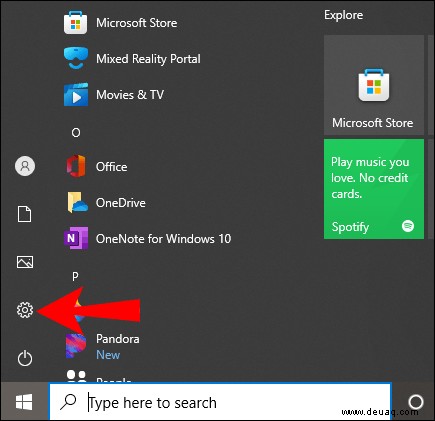
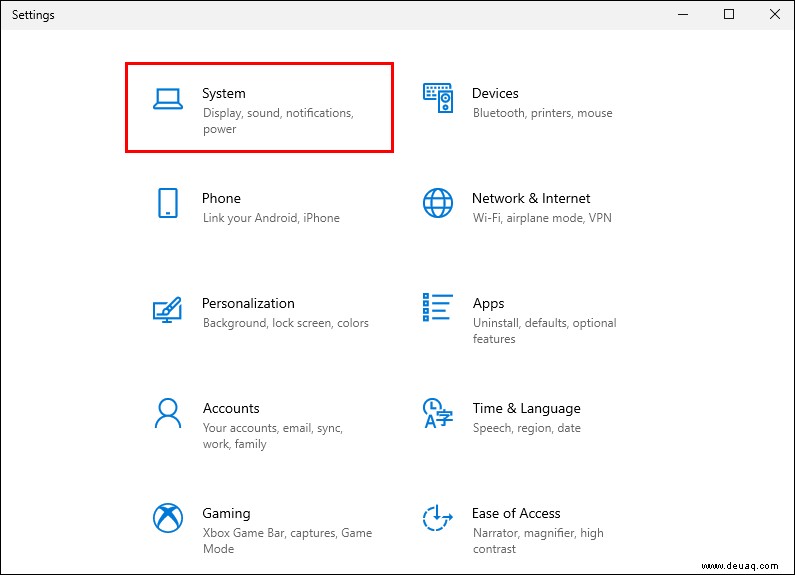
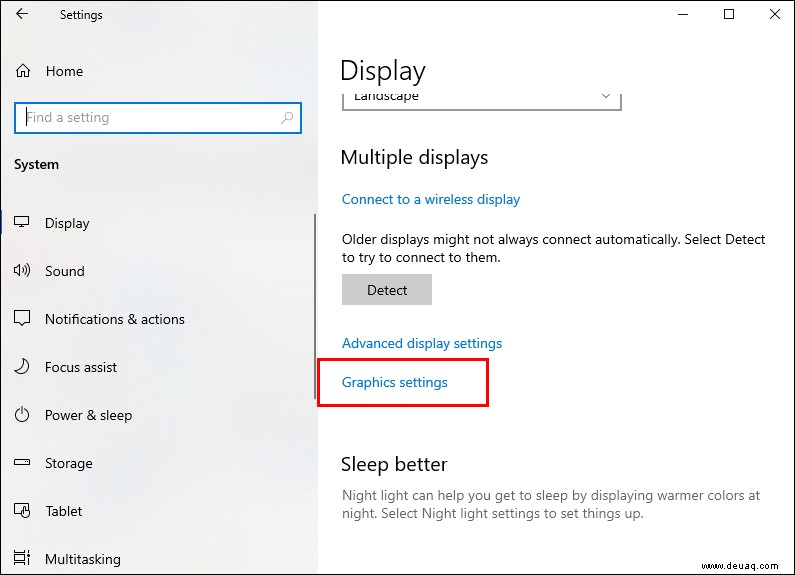

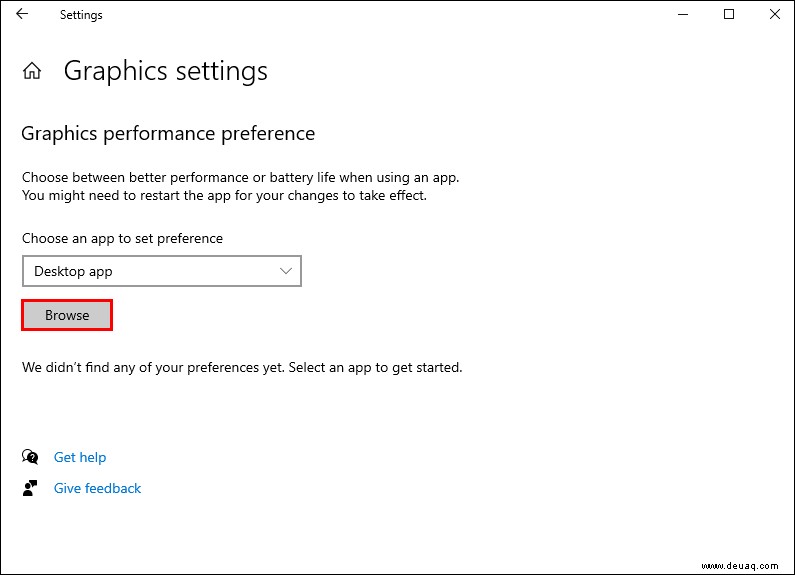
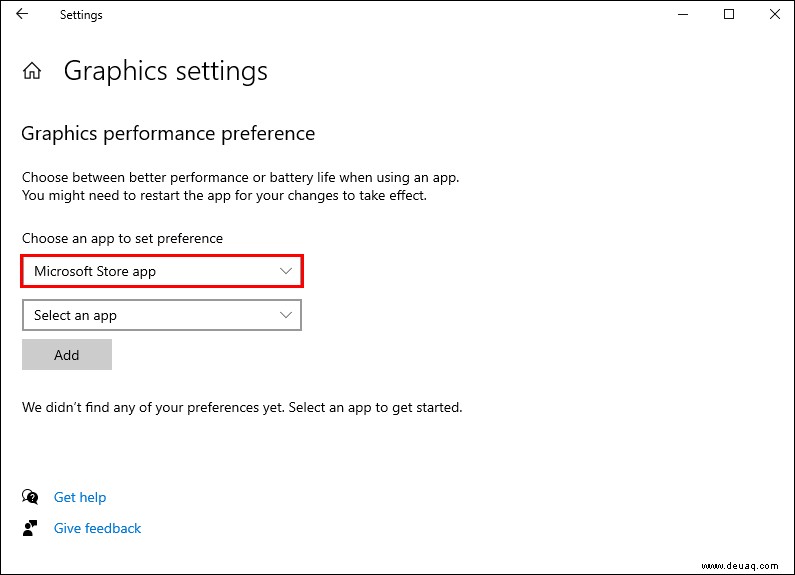
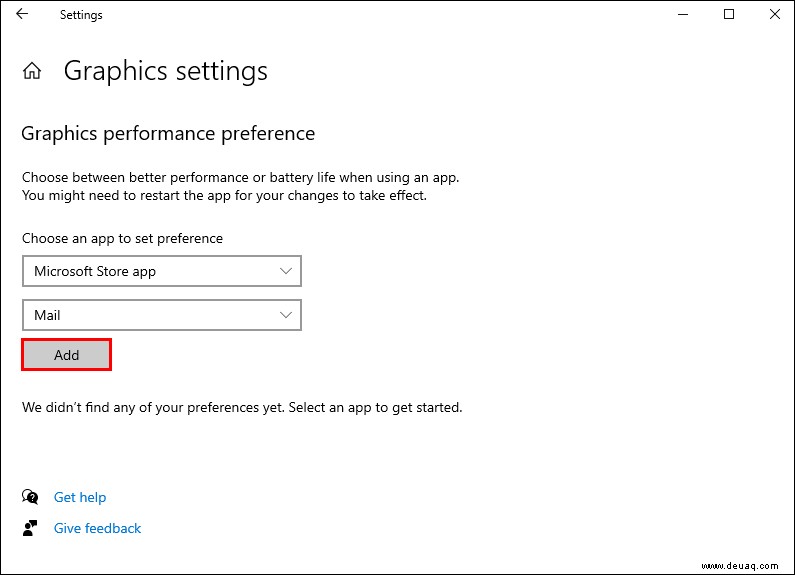
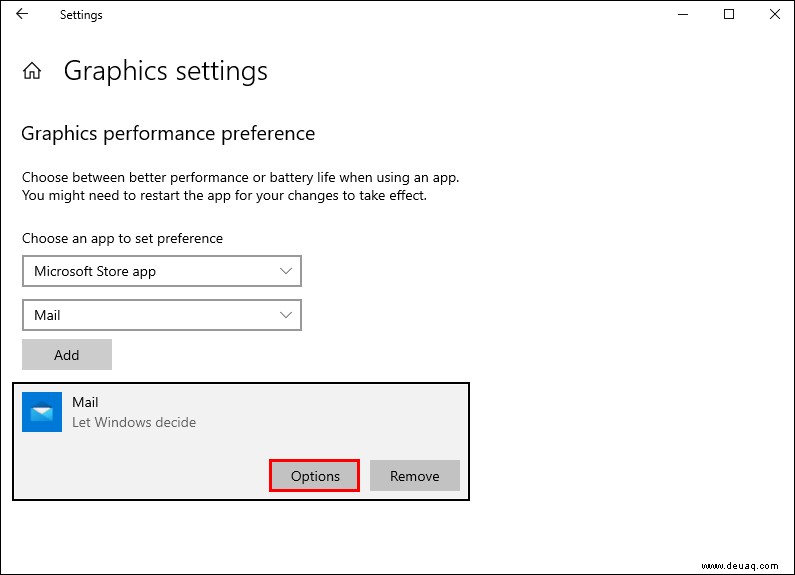
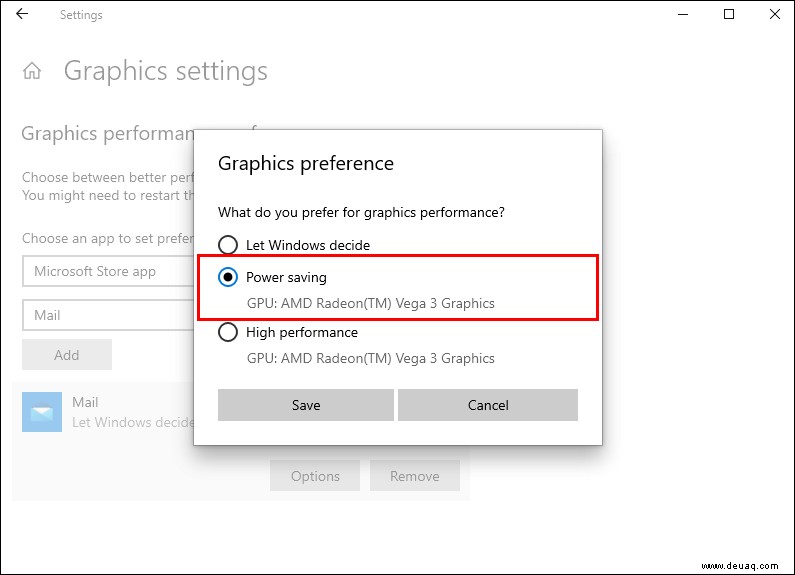
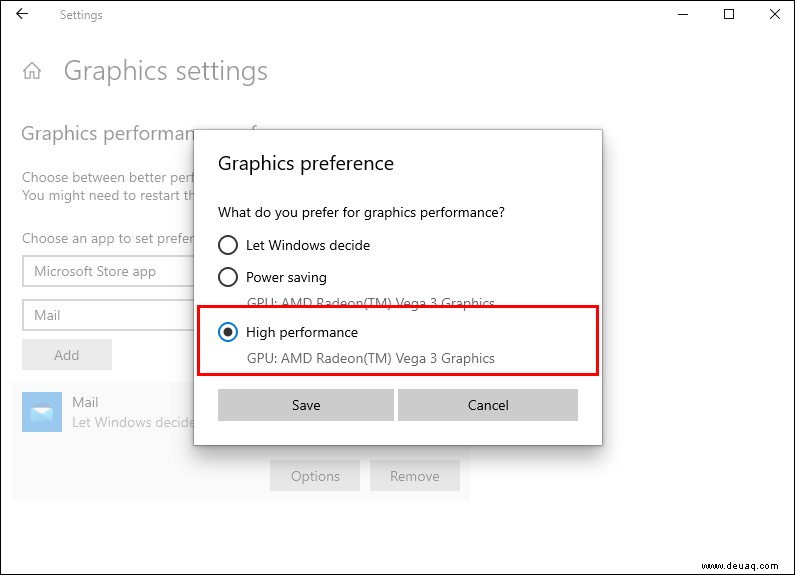
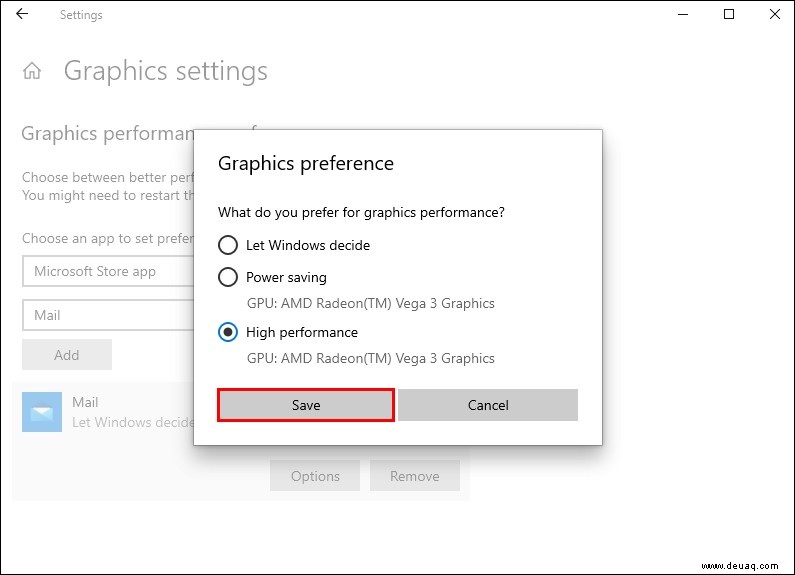
So stellen Sie die Standardgrafikkarte in Windows NVIDIA ein
So machen Sie Ihre NVIDIA-Grafikkarte zu Ihrer Standard-GPU in Windows 10:
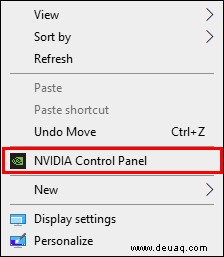
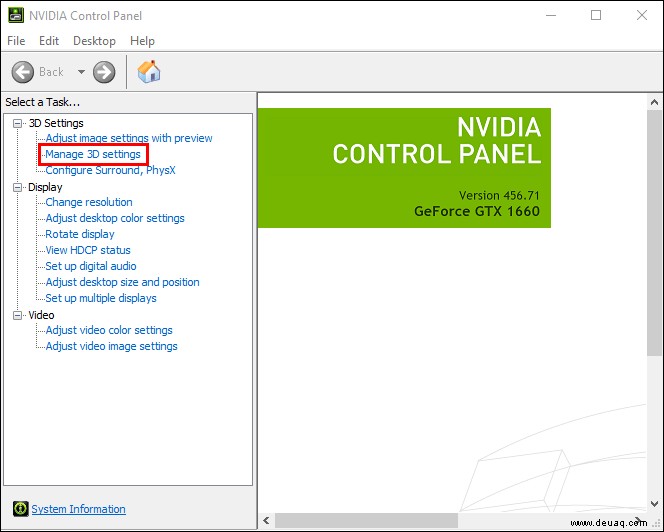
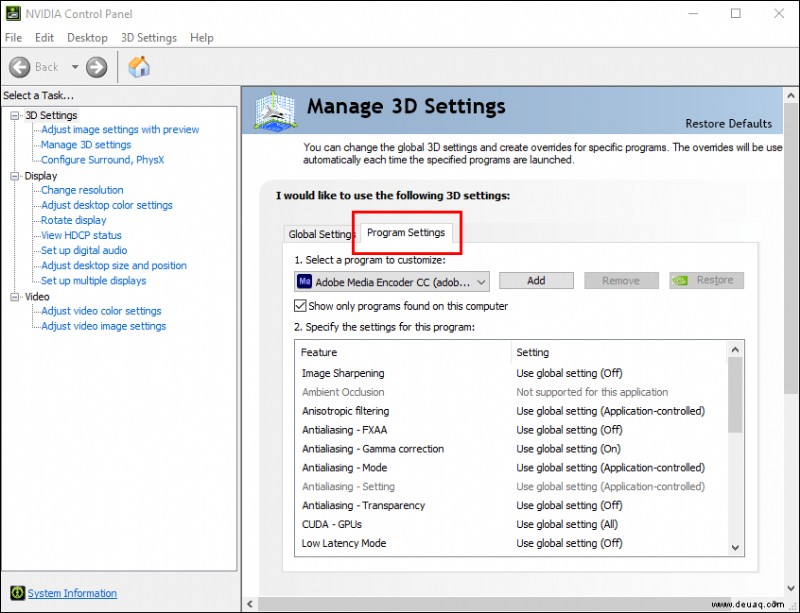
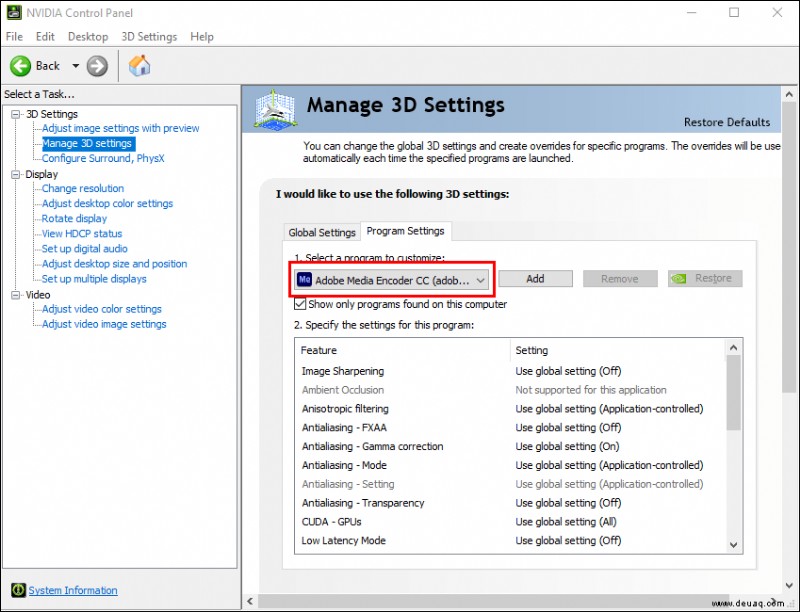
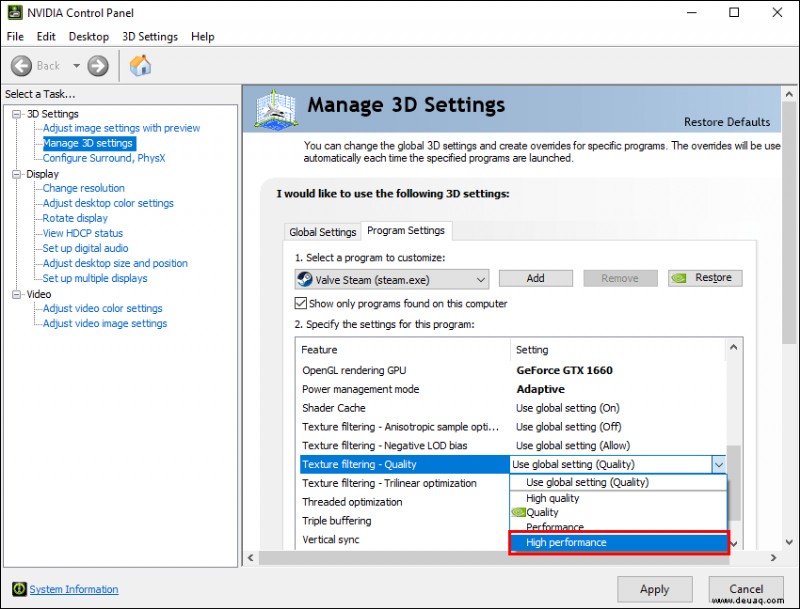
Häufig gestellte Fragen
Was ist der Unterschied zwischen einer integrierten und einer dedizierten Grafikkarte?
Der Hauptunterschied besteht darin, dass eine integrierte Grafikkarte keine CPU (Central Processing Unit oder „Prozessor“) hat und stattdessen den Prozessor, an den sie angeschlossen ist, und den System-RAM verwendet. Eine dedizierte Grafikkarte hat ihre CPU, bekannt als GPU, und ihren Arbeitsspeicher (VRAM). Eine dedizierte Grafikkarte kann über Tausende von Kernen verfügen, um die Verarbeitung durchzuführen, was die Leistung auf Kosten erheblicher Energie-, Kühlungs- und Budgetanforderungen erheblich verbessert.
Was sind die Nachteile integrierter Grafiken?
Der Hauptnachteil der integrierten Grafik besteht darin, dass bei CPU und GPU auf demselben Chip entweder einer oder beide Prozessoren eine reduzierte Rechenleistung bieten. Integrierte Grafiksysteme haben nicht annähernd die Rechenleistung, die eine dedizierte Grafikkarte bietet. Die integrierte Grafik saugt auch einen Teil des System-RAM ab, wodurch die Gesamtleistung des Systems verringert wird.
So aktivieren Sie eine Grafikkarte
Befolgen Sie diese Schritte, um Ihre Grafikkarte zu aktivieren:
1. Melden Sie sich als Administrator an Ihrem Computer an und öffnen Sie die „Systemsteuerung“.
2. Wählen Sie „System“ und dann „Geräte-Manager“.
3. Gehen Sie die aufgelistete Hardware durch, um Ihre Grafikkarte zu finden.
4. Klicken Sie mit der rechten Maustaste darauf und wählen Sie „Aktivieren.“
5. Beenden und Änderungen speichern, wenn Sie dazu aufgefordert werden.
Anschließen Ihrer separaten Grafikkarte
Wenn Sie mehrere GPUs ausführen, können Sie mit Windows Ihren bevorzugten Grafikprozessor angeben, den eine bestimmte App verwenden soll, um die Grafikleistung oder die Akkulaufzeit zu verbessern. Sie können für jede App auswählen, ob Windows entscheiden soll, welche Grafikkarte verwendet werden soll, oder ob die integrierte oder eine dedizierte Grafikkarte verwendet werden soll.
Für welche dedizierten Grafikkarten haben Sie sich entschieden und warum? Teilen Sie Ihre Meinung im Kommentarbereich unten mit.